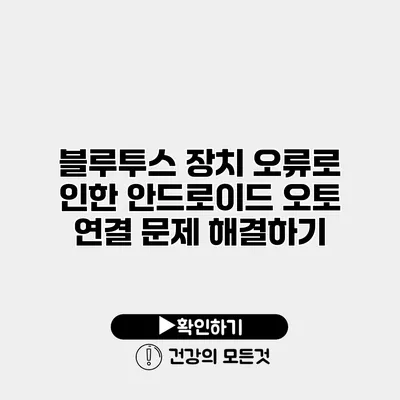블루투스 장치 오류로 인한 안드로이드 오토 연결 문제 해결하기
차량 내에서 스마트폰을 연결하여 음악을 듣고, 내비게이션을 사용하는 것은 이제 우리 일상의 일부가 되었어요. 하지만 블루투스 연결이 문제를 일으킨다면 얼마나 큰 불편함이 따르는지 상상해 보셨나요? 블루투스 장치 오류로 인해 안드로이드 오토 연결이 잘 되지 않는다면, 이를 해결하는 방법을 알아보는 것이 중요해요.
✅ 갤럭시 스마트폰에서 블루투스 기기를 재설정하는 방법을 알아보세요.
블루투스 장치 오류란?
블루투스 장치 오류는 여러 가지 원인으로 발생할 수 있어요. 일반적으로 스스로 연결되는 장치들이지만, 가끔씩 연결이 끊기거나 불안정해지는 경우가 있죠. 이러한 오류는 여러 요인에 의해 영향을 받을 수 있어요.
주된 원인
- 소프트웨어 오류: 안드로이드 기기의 운영 체제나 안드로이드 오토 앱의 버그로 인해 연결이 불안정할 수 있어요.
- 하드웨어 문제: 차량의 블루투스 시스템이나 스마트폰의 블루투스 칩에 문제가 발생할 수 있어요.
- 기기 인식 오류: 차량과 스마트폰 간의 프로파일 인식 문제가 발생할 수 있답니다.
✅ 아우디 Q5의 연결 문제를 해결하는 팁을 알아보세요.
안드로이드 오토 연결 문제 해결 방법
여기서는 블루투스 장치 오류로 인한 연결 문제를 해결하기 위한 몇 가지 방법을 소개할게요. 각 방법은 순서대로 시도해 볼 수 있어요.
블루투스 장치 재시작하기
가장 간단한 방법은 블루투스를 껐다 켜는 것이에요. 장치 간의 연결 상태가 초기화되어 문제를 해결할 수 있습니다.
- 스마트폰의 설정으로 가세요.
- ‘블루투스’ 옵션을 찾으세요.
- 블루투스를 Off로 전환한 후, 다시 On으로 전환하세요.
안드로이드 오토 앱 갱신
앱의 버전이 오래되었다면, 최신 버전으로 업데이트하는 것이 좋습니다.
- Google Play 스토어를 열고 ‘안드로이드 오토’를 검색하세요.
- 만약 업데이트가 필요하다면, ‘업데이트’ 버튼을 클릭하세요.
Bluetooth 캐시 지우기
Bluetooth 캐시를 지우면 기기의 불필요한 데이터가 삭제되어 연결 문제를 해결할 수 있어요.
- 설정 메뉴로 가서 ‘앱’을 선택하세요.
- 오른쪽 상단의 메뉴에서 ‘시스템 앱 표시’를 선택하세요.
- ‘Bluetooth’ 앱을 선택한 후, ‘저장 공간’으로 들어가세요.
- ‘캐시 지우기’ 버튼을 클릭하세요.
기기 재페어링
불안정한 연결 상태를 원인으로 재페어링을 수행할 수 있어요. 다음과 같은 절차로 실행할 수 있습니다.
- 차량의 블루투스 목록에서 스마트폰을 삭제하세요.
- 다시 차량의 블루투스 검색으로 들어가서 스마트폰을 추가하세요.
이동통신 네트워크 재설정
마지막으로 데이터 연결 문제로 인한 블루투스 오류일 수도 있어요. 네트워크 설정을 초기화하면 이 문제를 해결할 수 있습니다.
다음 단계에 따라 이동통신 네트워크를 재설정할 수 있어요:
- 설정 메뉴를 열고 ‘시스템’으로 가세요.
- ‘재설정 옵션’을 선택하세요.
- ‘네트워크 설정 재설정’을 선택한 뒤, 초기화하세요.
요약
아래의 표는 블루투스 장치 오류를 해결하는 데 도움이 되는 주요 방법을 정리한 것이에요.
| 해결 방법 | 설명 |
|---|---|
| 블루투스 재시작 | 연결 상태 초기화 |
| 앱 업데이트 | 최신 버전으로 업데이트 |
| Bluetooth 캐시 지우기 | 불필요한 데이터 삭제 |
| 재페어링 | 차량과 스마트폰 간 연결 목록 초기화 |
| 네트워크 재설정 | 데이터 연결 문제 초기화 |
결론
안드로이드 오토와 블루투스 연결 문제는 굉장히 번거롭고 불편한 상황이지만, 위의 방법들을 통해 쉽게 해결할 수 있어요. 고장의 원인을 파악하고 적절한 방법을 실천해보세요. 이제는 차량에서 편안하게 연결하고, 스트레스를 덜어보세요!
매일 사용하는 기술이니만큼, 소중한 시간을 절약할 수 있도록 지금 바로 점검해 보세요. 문제가 지속되면 전문가의 도움이 필요할 수 있으니, 필요 시 전문 서비스 센터를 방문하는 것도 고려해보세요.
자주 묻는 질문 Q&A
Q1: 블루투스 장치 오류의 주된 원인은 무엇인가요?
A1: 블루투스 장치 오류는 소프트웨어 문제, 하드웨어 문제, 기기 인식 오류 등 여러 가지 원인으로 발생할 수 있습니다.
Q2: 안드로이드 오토 연결 문제를 어떻게 해결할 수 있나요?
A2: 블루투스를 재시작하거나, 앱을 업데이트하고, Bluetooth 캐시를 지우고, 재페어링하며, 네트워크를 재설정하는 방법이 있습니다.
Q3: 문제가 지속되면 어떻게 해야 하나요?
A3: 문제가 계속될 경우, 전문가의 도움이 필요할 수 있으므로 전문 서비스 센터를 방문하는 것을 고려하세요.